2022’de PDF’yi Kolayca BMP’ye Dönüştürme
Microsoft ilki BMP dosya formatını piyasaya tanıtmak. Ayrıca bitmap görüntü dosyası, cihazdan bağımsız bitmap veya sadece bitmap olarak da bilinir. Bu dosya biçimi, Microsoft Windows ve OS/2’de iki boyutlu renkli dijital görüntüleri depolamak için kullanılır.
Birçok insan bunun için yöntemler arar. PDF dosyalarını BMP’ye dönüştürün.
Bunun nedeni, dosyalarınızı BMP formatına dönüştürdüğünüzde herhangi bir veri sıkıştırma işlemi gerçekleşmez. Bu sayede kullanıcı kaliteden ödün vermek zorunda kalmaz ve bu nedenle insanlar basılabilir görsellerinin BMP formatında olmasını tercih ederler.
BMP formatının bu kadar çok avantajını bildikten sonra bile insanlar PDF dosyalarını dönüştürmeye direniyor.
Bunun nedeni, potansiyel dönüştürücülerin bulunmaması ve mevcut olanların yüksek fiyatıdır. Bugün bu yazıda, PDF belgelerinizi ücretsiz olarak BMP formatına kolayca dönüştürebileceğiniz bazı yöntemlerden bahsedeceğiz.
Önerilen: PDF’den Filigran Nasıl Kaldırılır
İçerik
PDF Candy Kullanarak PDF’yi BMP’ye Dönüştür
Web Tarayıcısını Kullanma
PDF Candy, dosyalarınızı PDF biçiminden çeşitli biçimlere dönüştürmek için çevrimiçi bir araçtır. PDF Candy ile ilgili en iyi şey, hizmeti için kullanıcılarından tek bir kuruş talep etmemesidir. Ayrıca, PDF Candy ile dosyaları dönüştürmek hızlı bir şekilde gerçekleşir. Nasıl olduğunu öğrenelim.
1. Masaüstünüzdeki tarayıcıyı kullanarak PDF Candy’nin resmi sitesi.
2. Şimdi tıklayın +Dosya Ekle seçeneğini belirleyin ve cihazınızdan dönüştürmek istediğiniz PDF dosyasını seçin. Gördüğünüz gibi dosyaları Google Drive ve Dropbox kullanarak da seçebilirsiniz.
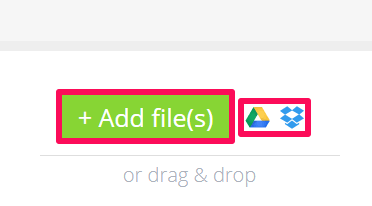
3. Dönüştürülecek dosyaları seçtikten sonra üzerine tıklayın. Convert PDF. kullanarak istediğiniz dosyaların kalitesini de değiştirebilirsiniz. Çıktı görüntü kalitesi seçeneği.
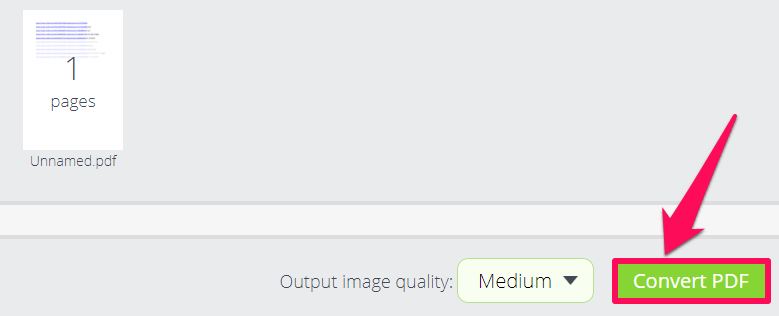
4. Dönüşüm tamamlandıktan sonra üzerine tıklayın. Dosyayı indir Dönüştürülen dosyayı cihazınıza yerel olarak kaydetmek için.
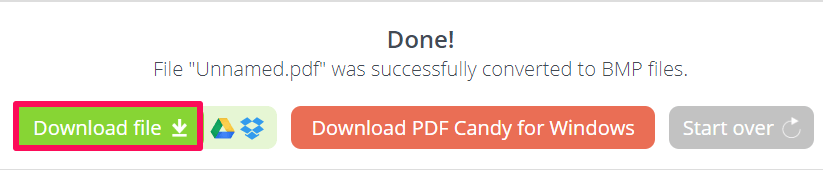
Bununla PDF’den BMP’ye dönüştürme, fazla zamanınızı almadan tamamlanır. Bu site, BMP’den PDF’ye, JPG’den PDF’ye, PDF’den Word’e ve çok daha fazlası gibi diğer çeşitli dönüştürmeleri desteklediğinden, PDF dönüştürmeleri için bir merkezdir.
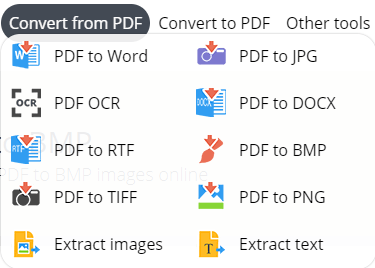
Masaüstü dışında, bu site mobil tarayıcıyı kullanarak da mükemmel şekilde çalışır. Böylece masaüstü yerine mobil tercih eden kişiler de aynı prosedürü izleyebilir.
PDF Candy Uygulamasını Kullanma
Dosyaları mavi ayda bir kez dönüştürürseniz, siteyi kullanmak mükemmel bir seçenektir. Ancak bunu düzenli olarak yapacaksanız, neden PDF Candy’nin masaüstü uygulamasına geçmiyorsunuz? Uygulamayı kullanarak artık internet bağlantınızın olmasına gerek yok ve uygulama her zaman çok kullanışlı olacak.
1. Her şeyden önce, PDF Şeker uygulaması ve masaüstünüze kurun.
2. Uygulamayı başlattıktan sonra, PDF’den BMP’ye dönüştürme seçeneğini seçin.
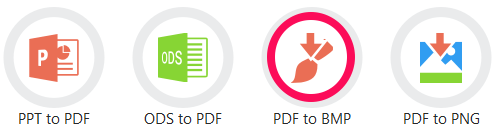
3. Şimdi masaüstünüzden dönüştürmek istediğiniz dosyayı seçin.
4. Bundan sonra, üzerine tıklayın. CONVERT dosyayı istediğiniz formata dönüştürme seçeneği. Ayrıca, açılır simgeyi kullanarak kaydedilecek dosyanın konumunu da değiştirebilirsiniz.
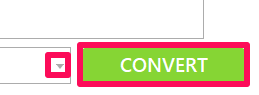
5. Dosyanız dönüştürülür. Tıkla AÇIK DOSYA Yapılan dosyayı görüntülemek için
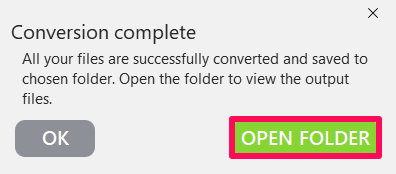
Ayrıca simgesine tıklayarak uygulamanın ayarlarını değiştirebilirsiniz. Ayarlar sol alttaki seçenek. Ayarlar altında uygulamanın dilini, görüntü kalitesini, dosya konumunu vb. değiştirebilirsiniz.
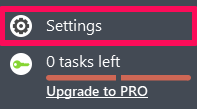
Convertio Uzantısını Kullanarak PDF’yi BMP’ye Dönüştürün
Birçok kişi, işlerini halletmek için çevrimiçi siteleri kullanmaya ve güvenilmeyen uygulamaları indirmeye karşı çıkıyor. Virüslerin ve diğer kötü amaçlı yazılımların kendilerine eklenme olasılığı nedeniyle dirençleri gerçektir. Ayrıca, bu siteler ne kadar güvenilir ve gerçek olursa olsun, bilgisayar korsanlığı riski de onları korkutuyor. Güvenliği diğer her şeye tercih edenler için, işte size PDF dosyalarınızı BMP’ye dönüştürebileceğiniz bir krom uzantısı.
1. Chrome Web Mağazası’nı kullanarak Convertio tarayıcınızın uzantısı.
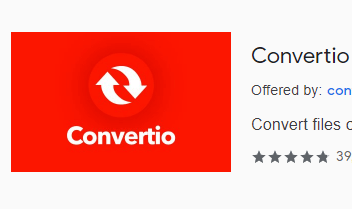
2. Eklenen uzantıyı ekranın sağ üst tarafında görebilirsiniz. Üzerine tıklayın ve seçin Görüntü dönüştürücü.
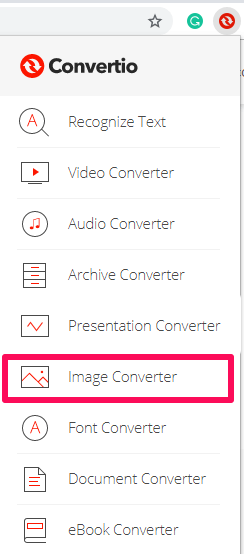
3. Görüntülenen sonraki ekrandan dosyanızın konumunu seçin. Örneğin, PDF dosyanız bilgisayarınıza yerel olarak kaydedilmişse, masaüstü simgesine dokunun ve istediğiniz dosyayı seçin. Benzer şekilde, Dropbox simgesini, Drive seçeneğini seçin veya dönüştürmek istediğiniz dosyanın bağlantısına sahipseniz bağlantı simgesine tıklayın.
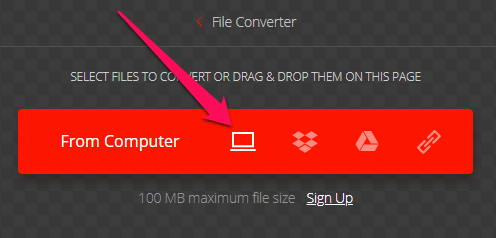
4. Şimdi simgesine tıklayarak BMP biçimini seçin. açılır simge. İsterseniz dönüştürmek için daha fazla dosya ekleyebilir ve ardından CONVERT seçeneği.

5. Son olarak, tıklayın İndir Dosyayı cihazınıza kaydetmek için.
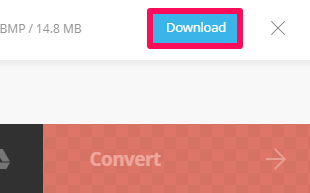
Aynı şekilde, sadece birkaç basit adımla sayısız başka formattaki dosyaları dönüştürebilirsiniz.
Yukarı tamamlayan
BMP formatı kalitede herhangi bir bozulma yapmaz ve bu formatın PDF dosyalarından daha büyük olmasının nedeni budur. Renkli çıktılarınızın canlı ve canlı renklere sahip olmasını istediğinizde de BMP formatının kullanılması tercih edilir.
Ancak, belgenizi çevrimiçi paylaşmayı planlıyorsanız, daha büyük boyutu nedeniyle BMP biçimini kullanmanız önerilmez. Ayrıca, bu durumda, isteyebilirsiniz PDF belgenizi sıkıştırın boyutunu daha da küçültmek için.
PDF’nizi bir Word belgesinde kullanmanız gerekiyorsa, bunu yapmak kolay sadece dokümana ekleyerek.
Bu makaleyi biraz yardımcı bulduysanız, arkadaşlarınızla paylaşmaktan çekinmeyin. Herhangi bir sorgu durumunda yorumlarda bize bildirin.
En son makaleler